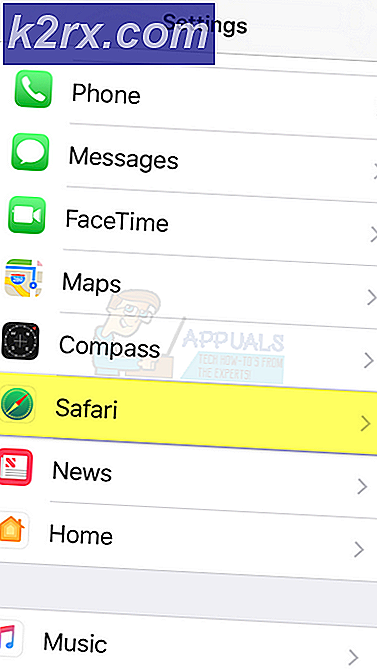Løst: Windows 10 Langsom nedlukning
Dette er et ret almindeligt problem med Windows 10, hvor Windows 10-computere tager flere minutter at lukke helt ned. Når brugere, der er ramt af dette problem, lukker deres computere ned, slukker deres skærme, men deres hardware (fans og harddisk - for eksempel) fortsætter med at køre i nogle få minutter, før de slukker. Nogle berørte brugere har endda rapporteret, at deres computere tager op til 10 minutter at slukke helt. I de fleste tilfælde er dette problem forårsaget af en ødelæggelse af systemfiler eller en omstrejfende proces, der fortsætter med at køre, selv efter at en berørt bruger instruerer deres computer til at lukke, idet computerens hardware kører i flere minutter.
Uanset hvad årsagen til problemet kan være, at skulle vente 5-10 minutter for din computer til at lukke helt ned er helt ærligt uacceptabelt. De fleste vil hellere trække proppen på berørte computere end vente på, at de lukkes helt, men det anbefales absolut ikke, da det kan ende med at skade skadelige kernekomponenter som harddisken. Heldigvis kan dette problem løses ved en simpel SFC-scanning efterfulgt af en DISM-reparation . For at løse dette problem skal du:
Metode 1: Kør en SFC-scanning
En SFC- scanning (System File Checker) er et indbygget Windows-værktøj, der scanner for beskadigede og / eller ødelagte Windows-systemfiler, og forsøger at reparere dem eller erstatte dem med nye kopier. For at køre en SFC-scanning på en Windows 10-computer henvises til denne vejledning .
PRO TIP: Hvis problemet er med din computer eller en bærbar computer / notesbog, skal du prøve at bruge Reimage Plus-softwaren, som kan scanne lagrene og udskifte korrupte og manglende filer. Dette virker i de fleste tilfælde, hvor problemet er opstået på grund af systemkorruption. Du kan downloade Reimage Plus ved at klikke herMetode 2: Udfør en DISM reparation
Når du har kørt en SFC-scanning med succes på din computer, er det næste skridt at forsøge en DISM-reparation . DISM (Deployment Image Servicing and Management) er et Windows-værktøj, som kan bruges til at reparere og servicere en Windows-installation. For at udføre en DISM reparation skal du:
I det samme forhøjede kommandoprompt, hvor du kørte SFC-scanningen, skal du skrive følgende og derefter trykke på Enter :
Dism / Online / Cleanup-Image / RestoreHealth
Vent til DISM-reparationen går igennem.
Når DISM-reparationen er færdig, skal problemet have været rettet. Du kan kontrollere, om problemet er løst, ved blot at lukke computeren ned og se, hvor meget tid det tager at slukke helt.
PRO TIP: Hvis problemet er med din computer eller en bærbar computer / notesbog, skal du prøve at bruge Reimage Plus-softwaren, som kan scanne lagrene og udskifte korrupte og manglende filer. Dette virker i de fleste tilfælde, hvor problemet er opstået på grund af systemkorruption. Du kan downloade Reimage Plus ved at klikke her